Sind Sie jemals auf ein Problem gestoßen, wenn Sie eine Excel-Datei mit einem Kombinationsfeld in Google Sheets öffnen, bei dem das Dropdown-Menü plötzlich verschwindet oder nicht angeklickt werden kann? Keine Sorge, Sie sind nicht allein! Viele Excel-Benutzer sind frustriert, weil Formularsteuerungsfunktionen wie Combobox bei der Konvertierung in Google Sheets oft nicht kompatibel sind.
Aber keine Sorge, in diesem Leitfaden erfahren Sie, wie Sie eine Combobox in Excel erstellen, die zu 100 % funktionsfähig ist, wenn sie in Google Sheets geöffnet wird, ohne dass eine komplizierte Codierung erforderlich ist!
Die Combobox ist eine wichtige Funktion für die Erstellung interaktiver Dropdown-Menüs, Eingabeformulare oder dynamischer Dashboards. Wenn Sie häufig mit Teams zusammenarbeiten, die Google Tabellen verwenden, ist diese Kompatibilität ein Muss!
Kompatibilitätsanforderungen für Excel und Google Sheets
Optimales Excel-Dateiformat zum Hochladen in Google Sheets (.xlsx vs. .xls)
Bei der Übertragung von Dateien von Microsoft Excel auf Google Spreadsheets spielen Dateiformate eine entscheidende Rolle bei der Aufrechterhaltung der Integrität von Daten und Funktionen, die bereits erstellt wurden, einschließlich Combobox.
Format .xlsx (Office Open XML Format)
Dieses Format ist der neueste Standard, der seit Microsoft Excel 2007 verwendet wird. Google Spreadsheet hat ein hervorragendes Maß an Kompatibilität mit .xlsx Dateien, einschließlich im Fall von Data Validation (Drop-down List). Daher wird zum Übertragen von Daten in Google Sheets immer empfohlen, die Datei in .xlsx Format zu speichern.
Legacy-Binärformat .xls
Das .xls Format ist älter (Excel 97-2003), das zwar noch in Google Sheets geöffnet werden kann, aber erhebliche Einschränkungen aufweist. Einige moderne Features, z. B. erweiterte Datenüberprüfung, bedingte Formatierung und bestimmte Formularsteuerelemente, werden möglicherweise nicht vollständig erkannt.
Excel-Funktionen, die in Google Sheets nicht vollständig kompatibel sind
Während viele Excel-Funktionen in Google Tabellen gut funktionieren, werden einige Funktionen technisch nicht vollständig unterstützt oder funktionieren überhaupt nicht, darunter:
| Excel-Funktionen | Status in Google Sheets | Information |
| ActiveX Controls (Form Controls) | Nicht unterstützt | Google Tabellen erkennt keine ActiveX-Steuerelemente. |
| VBA Macro | Nicht unterstützt | Google Sheets verwendet Google Apps Script, nicht VBA. |
| Datenvalidierung auf der Grundlage komplexer Formeln (Indirekt, Named Range Complex) | Einige | Einige Formeln müssen angepasst werden. |
| Erweiterte PivotTable | Begrenzt | Die Pivot-Funktion ist verfügbar, jedoch mit einfacheren Funktionen. |
| Slicer und Zeitleiste | Nicht vollständig unterstützt | Einige Filtervisualisierungen sind nicht verfügbar. |
| Bedingte Formatierung mit vielen Regeln | Einige | Die Anzahl der unterstützten Regeln und Formeln ist begrenzt. |
Speziell für Combobox kann Google Sheets, solange Sie eine einfache Datenvalidierungsliste verwenden (sowohl manuelle Eingabelisten als auch datenbereichsbasierte Listen), die Funktion in der Regel problemlos lesen und anwenden.
Schritte zum Erstellen eines Kombinationsfelds in Excel
Das Erstellen eines Combobox (Drop-down List) in Excel ist ein sehr einfacher Vorgang, solange Sie systematische Schritte befolgen. Mit den richtigen Einstellungen sind die Ergebnisse optimal kompatibel, selbst wenn die Datei in Google Spreadsheet geöffnet wird.
1 Erstellen einer Quelldatenliste
Der erste Schritt beim Erstellen eines Combobox besteht darin, Quelldaten vorzubereiten, die in der Dropdown-Liste ausgewählt werden. Bei diesen Daten kann es sich um Text, Zahlen oder spezifischen Code handeln, der für Ihre Dateneingabeanforderungen relevant ist.
Erstellen Sie beispielsweise eine Liste in einer bestimmten Spalte:
| Ein |
| Möglichkeit 1 |
| Möglichkeit 2 |
| Möglichkeit 3 |
| Möglichkeit 4 |
Stellen Sie sicher, dass bei Bedarf keine leeren oder doppelten Zellen vorhanden sind.
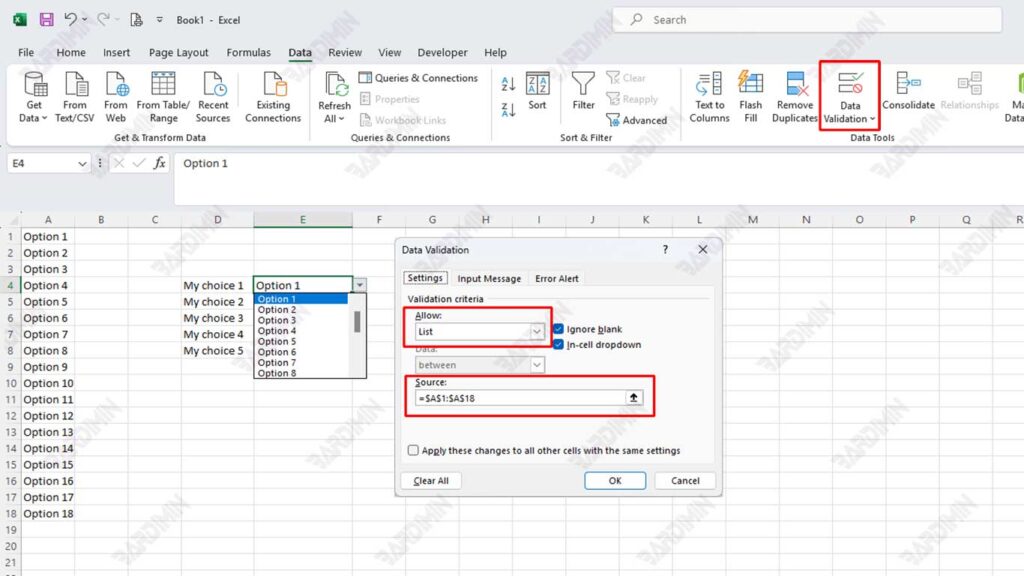
2 Aktivieren der Datenvalidierung
Sobald die Quelldaten bereit sind, besteht der nächste Schritt darin, die Data Validation festzulegen, um eine Combobox zu erstellen.
Schritte:
- Wählen Sie die Zelle oder den Bereich aus, auf die bzw. der der Combobox angewendet werden soll.
- Öffnen Sie das Menü Data → Data Validation.
- Wählen Sie im Abschnitt Allow die Option List aus.
- Geben Sie im Abschnitt Source die Datenreferenz ein: =$A$1:$A$4
Stellen Sie sicher, dass das Zeichen gleich (=) in der Eingabequelle vorangestellt ist.
Vermeiden Sie die Verwendung von Leerzeichen oder Sonderzeichen in Bereichsnamen, um mit Google Spreadsheets kompatibel zu sein.

